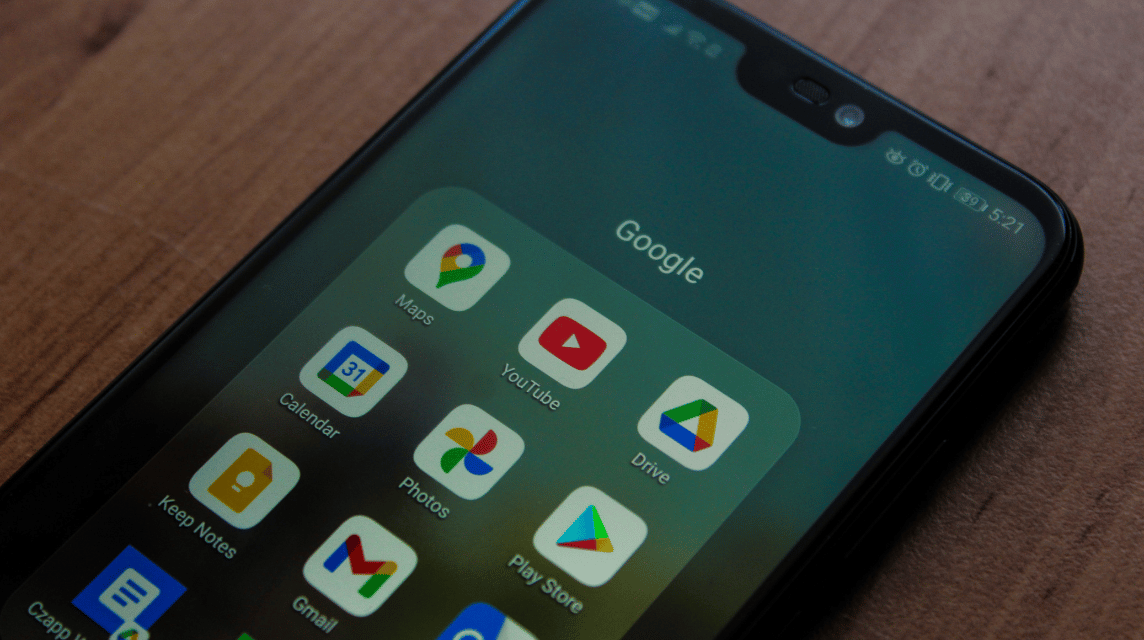Android 智能手机用户必须拥有每天使用的各种应用程序。然而,每部智能手机的存储容量都是有限的。是满容量 贮存 您可以通过删除 Android 智能手机上的多个应用程序来克服它。
这一次,VCGamers 将讨论可用于删除或卸载应用程序的方法,尤其是在 Android 智能手机上。
您可以轻松应用三种方法。您可以通过主屏幕或智能手机主页面、Play 商店以及“设置”卸载应用程序。
另请阅读: 适用于 Android 的 5 款最佳游戏助推器,自动流畅地玩游戏!
如何通过主页删除应用程序
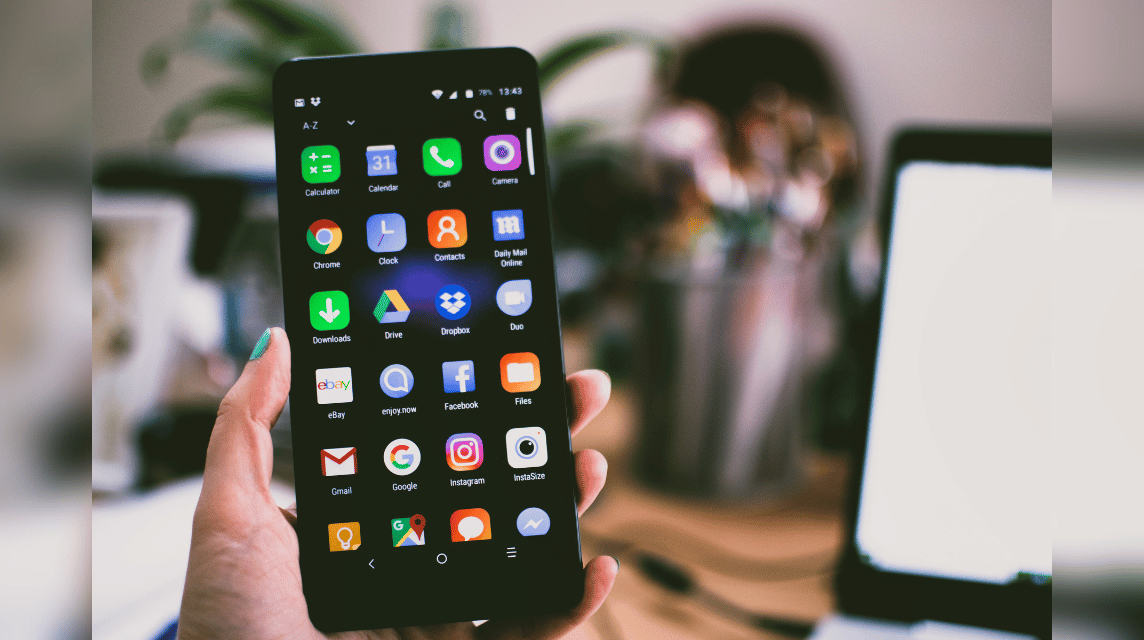
卸载 Android 应用程序的第一种方法是通过智能手机主页面。以下是您可以应用的简单步骤。
- 在应用列表页面或主页面长按应用标志。
- 将应用程序徽标拖到垃圾桶或将出现的卸载徽标。
- 选择确定删除应用程序。
- 完毕。
这种方式卸载非常简单实用。执行上述步骤后,您卸载的应用程序将从智能手机上消失。
即使您删除了一个应用程序,有时该应用程序的剩余部分仍然会占用存储容量。
因此,您应该使用受信任或内置的清洁应用程序进行清洁,以完全删除该应用程序并提供更多存储空间。
另请阅读: Android 上 5 款最佳在线餐厅游戏
通过 Play 商店删除应用程序
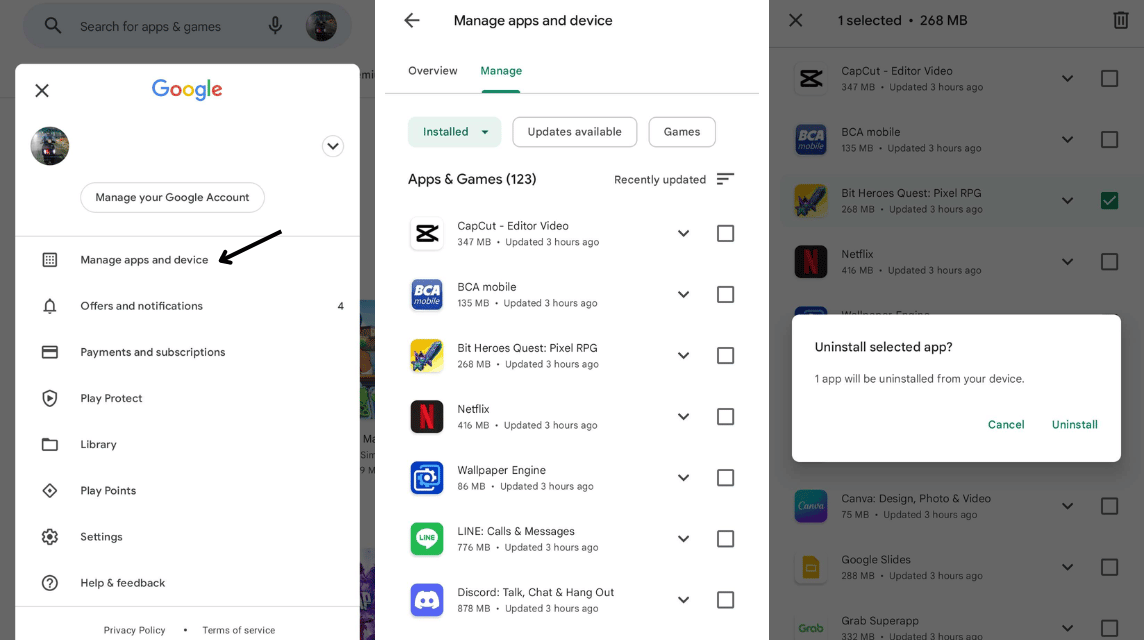
Android 智能手机当然有一个默认应用程序,即 Google Play Store。通过 Google Play 商店,您可以删除不需要的应用程序。以下是通过 Play 商店卸载应用程序的步骤。
- 打开应用程序 谷歌商店 在智能手机上。
- 选择您的 Google 个人资料照片。它位于屏幕的右上角。
- 选择管理应用设备.
- 选择概述选项卡右侧的管理选项卡。
- 选中要删除的应用程序旁边的框。
- 点击右上角的垃圾桶图标。
- 选择卸载。
- 完毕。
通过 Google Play 商店删除应用的好处是可以一次选择多个应用。例如,您可以一次删除 8 个应用程序。
与通过 Android 智能手机主页卸载应用程序相反,后者只能删除一个应用程序。因为,如果你想通过主页面删除其他应用程序,你必须再次重复这些步骤。
另请阅读: 5 款基于 Play 商店评分的最佳猫咪沙龙游戏
如何通过设置删除 Android 智能手机上的应用程序
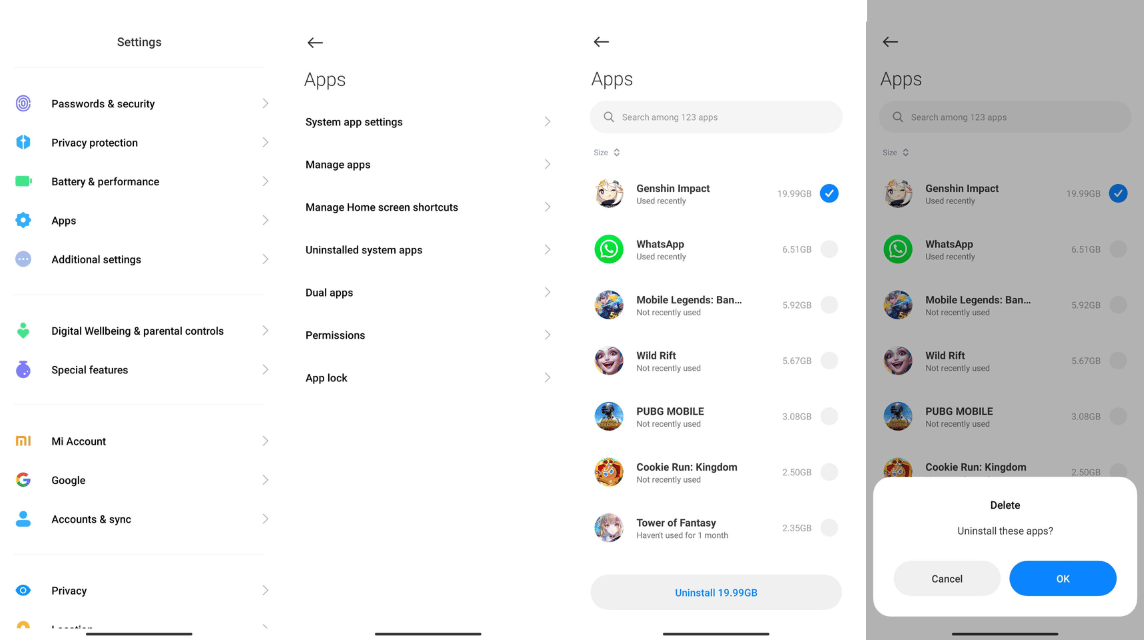
您可以用来删除智能手机上的应用程序的最后一种简单方法 机器人 是通过设置菜单。以下是通过设置菜单删除应用程序的简短步骤。
- 打开 Android 智能手机上可用的设置。
- 选择应用程序菜单。
- 选择管理应用程序菜单,然后选择卸载菜单。
- 智能手机上的所有应用程序都会出现。
- 选择要删除的应用程序。
- 点击下面的卸载选项。
- 确保您要删除该应用程序并选择确定。
- 完毕。
每个 Android 智能手机都有一个完全不同的设置菜单。但是,所有最新的 Android 智能手机都已经具有通过设置删除应用程序的功能。
因此讨论了如何在 Android 智能手机上卸载各种应用程序。满足您所有的充值需求 风险投资市场 由 VCGamers 提供。